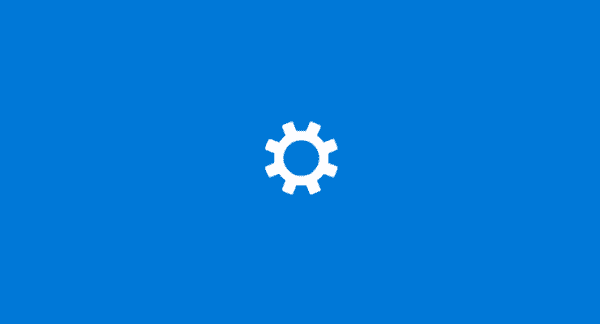
Il blocco dello schermo del tuo computer con Microsoft Windows 10 è importante per proteggere i tuoi dati dagli occhi vagabondi. Questo è particolarmente vero nel posto di lavoro. Nessuno con cui lavori ha bisogno di vedere quella foto da quando hai vestito Ulala da Space Channel 5 per Halloween 2000. La maggior parte di noi blocca i nostri schermi ogni volta che lasciamo il nostro cubicolo per partecipare ad una riunione o per pettegolezzi sul terribile vestito che Trisha indossa oggi. Ma lo sapevi che ci sono 3 modi diversi per bloccare lo schermo di Windows 10?
Opzione 1 - Ctrl + Alt + Elimina quindi Invio
Questo è quello comune che molte persone già conoscono. Hold "Ctrl" e "alt", Quindi premere"Elimina“. Dopo aver visualizzato le opzioni sullo schermo, premere "accedere“.
Opzione 2 - Tasto Windows + L
Poiché la chiave di Windows è stata introdotta, è stata ampiamente ignorata. Tieni premuto Chiave di Windows e premere "L"Per un modo più rapido di bloccare lo schermo.
Opzione 3 - Crea collegamento
Se le sequenze di tasti sono troppo per te da gestire, puoi creare un'icona che bloccherà lo schermo.
- Fare clic con il tasto destro su qualsiasi area vuota del Desktop.
- Seleziona "Nuovo” > “scorciatoia“.
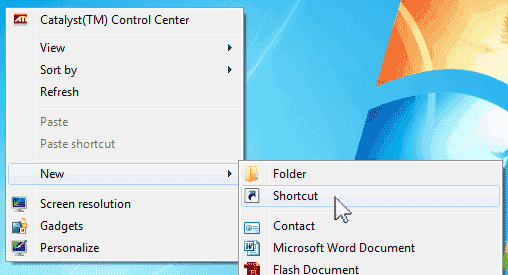
- Per la posizione del tipo di oggetto "C: \ Windows \ System32 \ rundll32.exe user32.dll, LockWorkStation"E clicca"Il prossimo“.
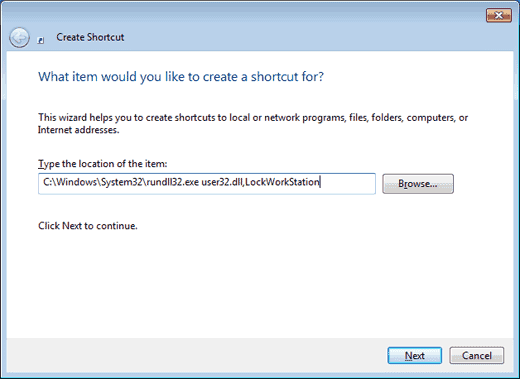
- Assegna un nome all'icona, ad esempio "Blocca schermo", Quindi fare clic su"finire“.
 Ora hai un'icona Blocco schermo che puoi fare doppio clic ogni volta che lasci la scrivania.
Ora hai un'icona Blocco schermo che puoi fare doppio clic ogni volta che lasci la scrivania.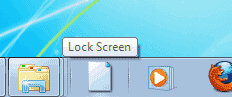
Puoi anche fare un ulteriore passo avanti e attaccarlo alla barra delle applicazioni. Fare clic una volta e bloccare lo schermo.
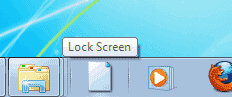


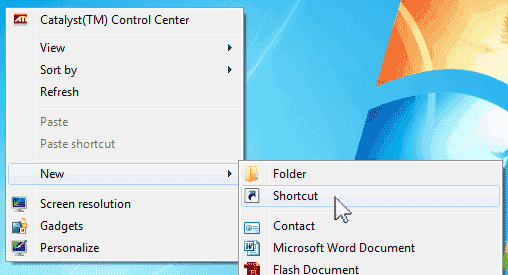
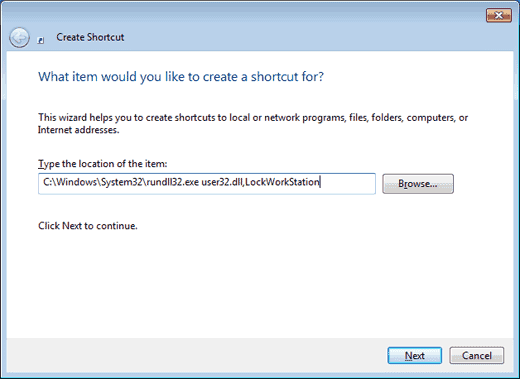
 Ora hai un'icona Blocco schermo che puoi fare doppio clic ogni volta che lasci la scrivania.
Ora hai un'icona Blocco schermo che puoi fare doppio clic ogni volta che lasci la scrivania.